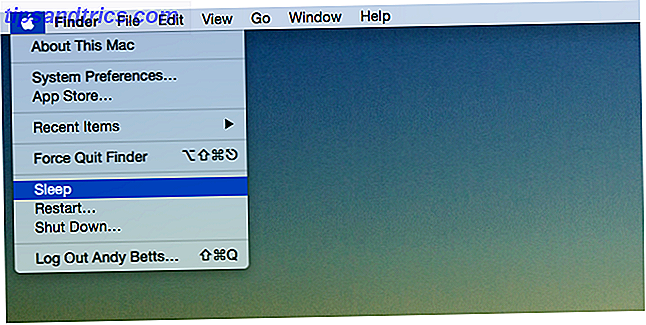Το Arduino είναι μια πλατφόρμα πρωτοτύπων ηλεκτρονικής ανοικτής πηγής και είναι μία από τις πιο δημοφιλείς στον κόσμο - με την πιθανή εξαίρεση του Raspberry Pi Raspberry Pi: Το Ανεπίσημο Tutorial Raspberry Pi: Το Ανεξάρτητο Tutorial Είτε είστε τωριμένος Pi ιδιοκτήτης που θέλει να μάθει περισσότερα ή έναν πιθανό κάτοχο αυτής της συσκευής μεγέθους πιστωτικής κάρτας, αυτός δεν είναι ένας οδηγός που θέλετε να χάσετε. Διαβάστε περισσότερα . Έχοντας πουλήσει πάνω από 3 εκατομμύρια μονάδες (και πολλά άλλα με τη μορφή συσκευών κλωνοποίησης τρίτου μέρους): τι το κάνει τόσο καλό και τι μπορείτε να κάνετε με ένα;
Τι είναι το Arduino;
Το Arduino βασίζεται σε εύχρηστο, εύκαμπτο, υλικό και λογισμικό. Είναι κατασκευασμένο για καλλιτέχνες, σχεδιαστές, μηχανικούς, χομπίστες και όσους έχουν το μικρότερο ενδιαφέρον για προγραμματιζόμενα ηλεκτρονικά.

Ο Arduino αισθάνεται το περιβάλλον με την ανάγνωση δεδομένων από διάφορα κουμπιά, εξαρτήματα και αισθητήρες. Μπορούν να επηρεάσουν το περιβάλλον ελέγχοντας LED, κινητήρες, σερβομηχανισμούς, ρελέ και πολλά άλλα.
Τα προγράμματα Arduino μπορούν να είναι αυτόνομα ή μπορούν να επικοινωνούν με λογισμικό που εκτελείται σε έναν υπολογιστή (η επεξεργασία είναι το πιο δημοφιλές λογισμικό για αυτό). Μπορούν να μιλήσουν με άλλους Arduinos, Raspberry Pis Raspberry Pi: Το Ανεπίσημο Tutorial Raspberry Pi: Το Ανεπίσημο Tutorial Είτε είστε ένας σημερινός ιδιοκτήτης Pi που θέλει να μάθει περισσότερα ή ένας δυνητικός ιδιοκτήτης αυτής της συσκευής μεγέθους πιστωτικής κάρτας, αυτό δεν είναι έναν οδηγό που θέλετε να χάσετε. Διαβάστε περισσότερα, NodeMCU Γνωρίστε τον δολοφόνο Arduino: ESP8266 Γνωρίστε τον Kildeur του Arduino: ESP8266 Τι θα λέγατε αν σας είπα ότι υπάρχει ένας πίνακας dev συμβατός με Arduino με ενσωματωμένο Wi-Fi για λιγότερο από $ 10; Λοιπόν, υπάρχει. Διαβάστε περισσότερα, ή σχεδόν οτιδήποτε άλλο. Βεβαιωθείτε ότι έχετε διαβάσει τη σύγκριση των μικροελεγκτών $ 5 Microcontrollers: Arduino, Raspberry Pi Zero, ή NodeMCU; $ 5 Μικροελεγκτές: Arduino, Ras Zero μηδέν, ή NodeMCU; Ήταν η περίπτωση ότι αν θελήσατε να πάρετε έναν υπολογιστή, θα πρέπει να remortgage το σπίτι σας για να πληρώσει για αυτό. Τώρα, μπορείτε να πάρετε ένα για έναν Αβραάμ Λίνκολν. Διαβάστε περισσότερα για μια λεπτομερή σύγκριση των διαφορών μεταξύ αυτών των μικροελεγκτών.
Μπορεί να ρωτάτε γιατί να επιλέξετε το Arduino; Το Arduino απλοποιεί πραγματικά τη διαδικασία κατασκευής ενός προγραμματιζόμενου ηλεκτρονικού έργου, καθιστώντας το μια μεγάλη πλατφόρμα για αρχάριους. Μπορείτε εύκολα να αρχίσετε να εργάζεστε σε ένα χωρίς προηγούμενη εμπειρία ηλεκτρονικών. Υπάρχουν χιλιάδες μαθήματα διαθέσιμα, και αυτά βρίσκονται σε δύσκολη θέση, έτσι ώστε να μπορείτε να είστε σίγουροι για μια πρόκληση όταν μάθετε τα βασικά.
Εκτός από την απλότητα του Arduino, είναι επίσης φθηνή, cross-platform και open source. Το Arduino Uno (το πιο δημοφιλές μοντέλο) βασίζεται σε μικροελεγκτές ATMEGA 16U2 της Atmel. Υπάρχουν πολλά διαφορετικά μοντέλα που παράγονται, τα οποία ποικίλουν σε μέγεθος, ισχύ και προδιαγραφές, οπότε ρίξτε μια ματιά στον οδηγό αγορών μας Arduino Οδηγός Αγοράς: Ποιο Συμβούλιο θα έπρεπε να πάρετε; Arduino Οδηγός αγοράς: Ποιο συμβούλιο πρέπει να πάρετε; Υπάρχουν τόσα πολλά διαφορετικά είδη σανίδων Arduino εκεί έξω, θα συγχωρεθήκατε για σύγχυση. Ποια θα πρέπει να αγοράσετε για το έργο σας; Ας βοηθήσουμε, με αυτόν τον οδηγό αγοράς Arduino! Διαβάστε περισσότερα για όλες τις διαφορές.
Τα σχέδια για τα διοικητικά συμβούλια δημοσιεύονται με άδεια Creative Commons, έτσι οι έμπειροι χομπίστες και άλλοι κατασκευαστές είναι ελεύθεροι να δημιουργήσουν τη δική τους έκδοση του Arduino, ενδεχομένως να το επεκτείνουν και να την βελτιώσουν (ή απλά να το αντιγράψουν, οδηγώντας σε πολλαπλασιασμό χαμηλού κόστους Arduino πίνακες βρίσκουμε σήμερα).
Τι μπορείτε να κάνετε με ένα Arduino;
Ένας Arduino μπορεί να κάνει έναν εκπληκτικό αριθμό πραγμάτων. Είναι ο εγκέφαλος της επιλογής για την πλειοψηφία των 3D εκτυπωτών Ultimate Οδηγός για αρχάριους για την εκτύπωση 3D Ultimate Οδηγός για αρχάριους για 3D εκτύπωση Η 3D εκτύπωση υποτίθεται ότι είναι η νέα "Βιομηχανική Επανάσταση". Δεν έχει πάρει ακόμα τον κόσμο, αλλά είμαι εδώ για να σας μιλήσω για όλα όσα πρέπει να ξέρετε για να ξεκινήσετε. Διαβάστε περισσότερα . Το χαμηλό κόστος και η ευκολία χρήσης τους σημαίνουν ότι χιλιάδες δημιουργοί, σχεδιαστές, χάκερ και δημιουργοί έχουν κάνει εκπληκτικά έργα. Εδώ είναι μερικά από τα έργα Arduino που έχουμε κάνει εδώ στο MakeUseOf:
- Προσαρμοσμένα πλήκτρα συντόμευσης Κάντε τα δικά σας πλήκτρα συντόμευσης με ένα Arduino Κάντε τα δικά σας προσαρμοσμένα πλήκτρα συντόμευσης με ένα Arduino Το ταπεινό Arduino μπορεί να κάνει πολλά πράγματα, αλλά ξέρατε ότι μπορεί να μιμηθεί ένα πληκτρολόγιο USB; Θα μπορούσατε να συνδυάσετε μακρές συντομεύσεις πληκτρολογίου σε ένα μόνο προσαρμοσμένο πλήκτρο συντόμευσης, με αυτό το απλό κύκλωμα. Διαβάστε περισσότερα
- Ηλεκτρονική D20 Die Roll σε στυλ με αυτό το DIY Ηλεκτρονικό D20 Die Roll σε στυλ με αυτό το DIY Ηλεκτρονικό D20 Die Θέλετε κάτι λίγο μοναδικό στην επόμενη σας συνάντηση τυχερών παιχνιδιών; Ανατρέξτε σε αυτό το DIY ηλεκτρονικό D20, που διαθέτει προσαρμοσμένα γραφικά για κρίσιμες επιτυχίες και αποτυχίες. Διαβάστε περισσότερα
- Πύργος λέιζερ Pew! Πώς να οικοδομήσουμε ένα λέιζερ πυργίσκων με ένα Pedu Pedu! Πώς να οικοδομήσουμε ένα λέιζερ πυργίσκων με ένα Arduino Εσύ βαρεθείς; Μπορεί επίσης να χτίσει έναν πυργίσκο λέιζερ. Διαβάστε περισσότερα
- Midi Controller Πώς να κάνετε έναν ελεγκτή MIDI με ένα Arduino Πώς να κάνετε έναν ελεγκτή MIDI με ένα Arduino Ως μουσικός που έχει συγκεντρώσει μια συλλογή από μουσικά όργανα και κιβώτια θορύβου, το ταπεινό Arduino είναι το τέλειο εργαλείο για τη δημιουργία ενός προσαρμοσμένου ελεγκτή MIDI. Διαβάστε περισσότερα
- Ρετρό τυχερό παιχνίδι με οθόνη OLED Arduino Retro Gaming με οθόνη OLED Arduino Retro Gaming Με οθόνη OLED Αναρωτηθήκατε ποτέ πόση δουλειά χρειάζεστε για να γράψετε τα δικά σας ρετρό παιχνίδια; Πόσο εύκολο είναι το Pong να κωδικοποιήσει το Arduino; Διαβάστε περισσότερα
- Ελεγκτής Φωτός Κυκλοφορίας Προγραμματισμός Arduino Για Αρχάριους: Ο Ελεγκτής Φωτός της Κυκλοφορίας Arduino Προγραμματισμός Για Αρχάριους: Ο Ελεγκτής Φωτός της Κυκλοφορίας Την περασμένη εβδομάδα μάθαμε για τη βασική δομή ενός προγράμματος Arduino και εξετάσαμε πιο προσεκτικά το παράδειγμα «αναλαμπής». Ας ελπίσουμε ότι εκμεταλλευτήκατε την ευκαιρία να πειραματιστείτε με κώδικα προσαρμόζοντας τους χρόνους. Αυτή τη φορά, ... Διαβάστε περισσότερα
Τι είναι μέσα σε ένα Arduino;
Παρόλο που υπάρχουν πολλοί διαφορετικοί τύποι πλακών Arduino, το παρόν εγχειρίδιο εστιάζει στο μοντέλο Arduino Uno . Αυτός είναι ο πιο δημοφιλής πίνακας Arduino γύρω. Έτσι, τι κάνει αυτό το πράγμα τσιμπούρι; Ακολουθούν οι προδιαγραφές:
- Επεξεργαστής: 16 Mhz ATmega16U2
- Μνήμη Flash: 32KB
- Ram: 2KB
- Τάση λειτουργίας: 5V
- Τάση εισόδου: 7-12V
- Αριθμός αναλογικών εισόδων: 6
- Αριθμός ψηφιακών εισόδων / εξόδων: 14 (6 από αυτούς Pulse Width Modulation - PWM )
Οι προδιαγραφές μπορεί να φαίνονται σκουπίδια σε σύγκριση με τον επιτραπέζιο υπολογιστή σας, αλλά να θυμάστε ότι το Arduino είναι μια ενσωματωμένη συσκευή, με πολύ λιγότερες πληροφορίες για επεξεργασία από την επιφάνεια εργασίας σας. Είναι περισσότερο από ικανό για τα περισσότερα ηλεκτρονικά έργα.
Ένα άλλο υπέροχο χαρακτηριστικό του Arduino είναι η δυνατότητα χρήσης των αποκαλούμενων "ασπίδων", ή πρόσθετων πινακίδων. Αν και ασπίδες δεν θα καλύπτονται σε αυτό το εγχειρίδιο, είναι ένας πολύ τακτικός τρόπος για να επεκτείνετε τα χαρακτηριστικά και τη λειτουργικότητα του Arduino σας. Οι κορυφαίες ασπίδες Arduino 4 για να υπερέχουν τα σχέδιά σας Τα Top 4 Arduino Shields για να υπερέχουν τα σχέδιά σας Έχετε αγοράσει έναν εκκινητή Arduino kit, έχετε ακολουθήσει όλους τους βασικούς οδηγούς, αλλά τώρα έχετε χτυπήσει ένα εμπόδιο - χρειάζεστε περισσότερα κομμάτια και bobs για να πραγματοποιήσετε το όνειρο ηλεκτρονικών σας. Ευτυχώς, αν έχετε ... Διαβάστε περισσότερα.
Τι χρειάζεστε για αυτόν τον οδηγό
Παρακάτω θα βρείτε μια λίστα αγορών με τα στοιχεία που θα χρειαστείτε για αυτόν τον οδηγό για αρχάριους. Όλα αυτά τα στοιχεία πρέπει να έρθουν κάτω από $ 50 συνολικά. Αυτή η λίστα θα πρέπει να είναι αρκετή για να σας δώσει μια καλή κατανόηση των βασικών ηλεκτρονικών και να έχετε αρκετά εξαρτήματα για να χτίσετε μερικά αρκετά δροσερά έργα χρησιμοποιώντας αυτό ή οποιοδήποτε άλλο οδηγό Arduino. Εάν δεν θέλετε να επιλέξετε κάθε στοιχείο, ίσως θελήσετε να αγοράσετε ένα κιτ εκκίνησης Τι περιλαμβάνεται σε ένα κιτ εκκίνησης Arduino; [Το MakeUseOf εξηγεί] Τι περιλαμβάνεται σε ένα κιτ εκκίνησης Arduino; [MakeUseOf Εξηγεί] Έχω εισαγάγει προηγουμένως το υλικό ανοικτού κώδικα Arduino εδώ στο MakeUseOf, αλλά θα χρειαστείτε κάτι περισσότερο από το πραγματικό Arduino για να χτίσετε κάτι από αυτό και να ξεκινήσετε πραγματικά. Τα αρκουδάκια "εκκίνησης" είναι ... Διαβάστε περισσότερα αντί.
- 1 x Arduino Uno
- 1 x καλώδιο USB AB (ίδιο με τον εκτυπωτή σας)
- 1 x Breadboard
- 2 x LED
- 1 x Αντίσταση φωτογραφίας
- 1 x Διακόπτης σφάλματος
- 1 Piezo Speaker
- 1 x 220 Ohm Αντίσταση
- 1 x 10k Ohm Resistor
- 1 x 1k Ohm Resistor
- 1 x Κιτ καλωδίου Jumper
Εάν δεν μπορείτε να πάρετε μια συγκεκριμένη τιμή αντίστασης, κάτι όσο το δυνατόν πιο κοντά θα λειτουργήσει συνήθως καλά.
Επισκόπηση ηλεκτρικών στοιχείων
Ας δούμε τι ακριβώς είναι όλα αυτά τα στοιχεία, τι κάνουν και πώς μοιάζουν.
Breadboard
Χρησιμοποιούνται για την κατασκευή πρωτότυπων ηλεκτρονικών κυκλωμάτων και παρέχουν ένα προσωρινό μέσο σύνδεσης των στοιχείων. Οι πλακοειδείς πλάκες είναι πλαστικά τεμάχια με οπές, στα οποία μπορούν να εισαχθούν σύρματα. Οι οπές είναι διατεταγμένες σε σειρές, σε ομάδες των πέντε. Όταν θέλετε να αναδιατάξετε ένα κύκλωμα, τραβήξτε το σύρμα ή μέρος έξω από την τρύπα και μετακινήστε το. Πολλοί πίνακες βροχοπτώσεων περιέχουν δύο ή τέσσερις ομάδες οπών που διατρέχουν το μήκος του σκάφους, κατά μήκος των πλευρών και συνδέονται όλοι - αυτές είναι συνήθως για κατανομή ισχύος και μπορεί να φέρουν ετικέτα με κόκκινη και μπλε γραμμή.

Τα Breadboards είναι εξαιρετικά για την γρήγορη παραγωγή ενός κυκλώματος. Μπορούν να γίνουν πολύ βρώμικα για ένα μεγάλο κύκλωμα, και φθηνότερα μοντέλα μπορεί να είναι αξιοσημείωτα αναξιόπιστα, γι 'αυτό αξίζει να ξοδεύετε λίγο περισσότερα χρήματα σε ένα καλό.
LEDs
Η λυχνία LED αντιπροσωπεύει τη δίοδο εκπομπής φωτός . Είναι μια πολύ φθηνή πηγή φωτός και μπορεί να είναι πολύ φωτεινή - ειδικά όταν είναι ομαδοποιημένες. Μπορούν να αγοραστούν σε διάφορα χρώματα, να μην πάρουν ιδιαίτερα ζεστό, και να διαρκέσουν πολύ καιρό. Μπορεί να έχετε LED στην τηλεόρασή σας, στο ταμπλό του αυτοκινήτου ή στους λαμπτήρες Philips Hue.

Ο μικροελεγκτής Arduino διαθέτει επίσης μια ενσωματωμένη λυχνία LED στον ακροδέκτη 13 που χρησιμοποιείται συχνά για να υποδείξει μια ενέργεια ή συμβάν ή απλώς για έλεγχο.
Φωτογραφική αντίσταση
Μια αντιστάθμιση φωτογραφιών ( p hotocell ή Light Dependent Resistor ) επιτρέπει στο Arduino να μετρά τις αλλαγές στο φως. Θα μπορούσατε να το χρησιμοποιήσετε για να ενεργοποιήσετε τον υπολογιστή σας όταν είναι το φως της ημέρας, για παράδειγμα.

Ουσιαστικός διακόπτης
Ένας απλός διακόπτης είναι βασικά ένα κουμπί. Πατώντας το θα ολοκληρωθεί το κύκλωμα, και (συνήθως) αλλάζει από 0V σε + 5V. Ο Arduinos μπορεί να ανιχνεύσει αυτήν την αλλαγή και να απαντήσει ανάλογα. Αυτά είναι συχνά στιγμιαία - που σημαίνει ότι είναι μόνο "πιεσμένα" όταν το δάκτυλο τους κρατάει κάτω. Μόλις αφήσετε τον εαυτό σας, θα επανέλθουν στην προεπιλεγμένη τους κατάσταση ("χωρίς πίεση" ή απενεργοποιημένη).

Piezo Speaker
Ένα πιεζοηλεκτρικό ηχείο είναι ένα μικροσκοπικό μικρό ηχείο που παράγει ήχο από ηλεκτρικά σήματα. Είναι συχνά σκληρή και λεπτή και δεν ακούγεται σαν πραγματικός ομιλητής. Τούτου λεχθέντος, είναι πολύ φτηνό και εύκολο να προγραμματιστεί. Το παιχνίδι Buzz Wire χρησιμοποιεί ένα για να παίξει το τραγούδι "Monty Python" Flying Circus.

Αντίσταση
Μια αντίσταση περιορίζει τη ροή ηλεκτρισμού. Είναι πολύ φθηνά εξαρτήματα, και ένα βασικό από ερασιτεχνικό και επαγγελματικό ηλεκτρονικά κυκλώματα ίδια. Απαιτούνται σχεδόν πάντα για την προστασία των εξαρτημάτων από την υπερφόρτωση τους. Είναι επίσης απαραίτητα για την πρόληψη βραχυκυκλώματος, εάν το Arduino + 5V συνδεθεί ευθεία στο έδαφος. Εν ολίγοις: πολύ βολικό και απολύτως απαραίτητο.

Πλέγμα καλωδίων
Τα καλώδια βραχυκύκλωσης χρησιμοποιούνται για τη δημιουργία προσωρινών συνδέσεων μεταξύ των εξαρτημάτων στο πινέλο σας.

Ρύθμιση του Arduino σας
Πριν ξεκινήσετε οποιοδήποτε έργο, πρέπει να πάρετε το Arduino σας μιλώντας στον υπολογιστή σας. Αυτό σας επιτρέπει να γράφετε και να καταρτίζετε κώδικα για την εκτέλεση του Arduino, καθώς και να παρέχετε έναν τρόπο για το Arduino να εργάζεται μαζί με τον υπολογιστή σας.
Εγκατάσταση του πακέτου λογισμικού Arduino στα Windows
Προχωρήστε στον ιστότοπο του Arduino και κατεβάστε μια έκδοση του λογισμικού Arduino που είναι κατάλληλη για την έκδοση των Windows. Αφού φορτωθεί, ακολουθήστε τις οδηγίες για να εγκαταστήσετε το περιβάλλον ανάπτυξης Arduino Integrated Development (IDE).
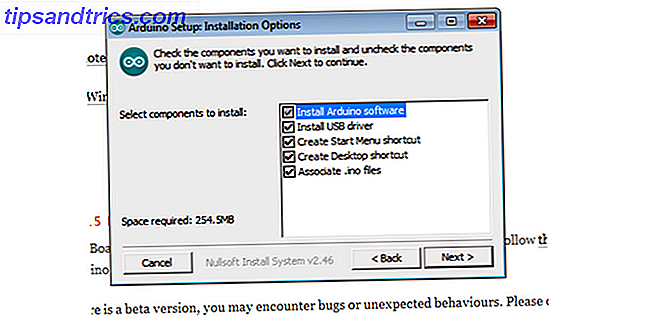
Η εγκατάσταση περιλαμβάνει προγράμματα οδήγησης, οπότε θεωρητικά θα πρέπει να είστε καλό να πάτε αμέσως. Εάν αυτό αποτύχει για κάποιο λόγο, δοκιμάστε αυτά τα βήματα για να εγκαταστήσετε τα προγράμματα οδήγησης με μη αυτόματο τρόπο:
- Συνδέστε το συμβούλιο και περιμένετε να ξεκινήσει η διαδικασία εγκατάστασης του προγράμματος οδήγησης από τα Windows. Μετά από λίγα λεπτά, η διαδικασία θα αποτύχει, παρά τις καλύτερες προσπάθειές της.
- Κάντε κλικ στο μενού Έναρξη > Πίνακας Ελέγχου .
- Μεταβείτε στο στοιχείο Σύστημα και Ασφάλεια > Σύστημα . Μόλις ανοίξει το παράθυρο System, ανοίξτε το Device Manager .
- Κάτω από τις θύρες (COM & LPT), θα πρέπει να δείτε μια ανοιχτή θύρα που ονομάζεται Arduino UNO (COMxx) .
- Κάντε δεξί κλικ στο Arduino UNO (COMxx) > Update Driver Software .
- Επιλέξτε Περιήγηση στον υπολογιστή μου για λογισμικό προγράμματος οδήγησης .
- Πλοηγηθείτε και επιλέξτε το αρχείο προγράμματος οδήγησης του Uno, που ονομάζεται ArduinoUNO.inf, που βρίσκεται στο φάκελο Drivers του αρχείου Arduino Software.
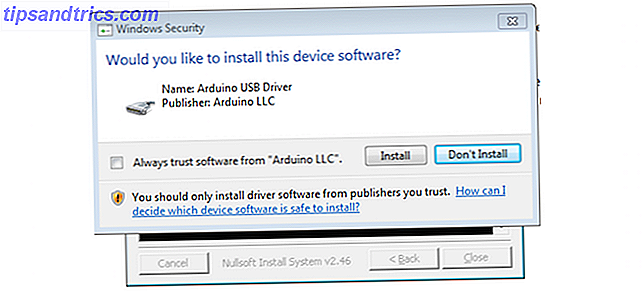
Τα Windows θα ολοκληρώσουν την εγκατάσταση του προγράμματος οδήγησης από εκεί.
Εγκατάσταση του πακέτου λογισμικού Arduino στο Mac OS
Κατεβάστε το λογισμικό Arduino για Mac από την ιστοσελίδα του Arduino. Εξαγάγετε τα περιεχόμενα του αρχείου .zip και εκτελέστε την εφαρμογή. Μπορείτε να το αντιγράψετε στον φάκελο των εφαρμογών σας, αλλά θα τρέξει πολύ καλά από τους φακέλους της επιφάνειας εργασίας ή των αρχείων λήψης . Δεν χρειάζεται να εγκαταστήσετε επιπλέον προγράμματα οδήγησης για το UNO του Arduino.
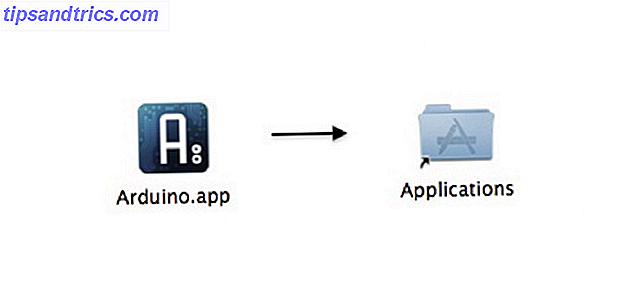
Εγκατάσταση του λογισμικού Arduino στο πακέτο Ubuntu / Linux
Εγκαταστήστε gcc-avr και avr-libc :
sudo apt-get install gcc-avr avr-libc Αν δεν έχετε ήδη openjdk-6-jre, εγκαταστήστε και ρυθμίστε τις παραμέτρους:
sudo apt-get install openjdk-6-jre sudo update-alternatives --config java Επιλέξτε το σωστό JRE εάν έχετε εγκαταστήσει περισσότερα από ένα.
Πηγαίνετε στην ιστοσελίδα Arduino και κατεβάστε το λογισμικό Arduino για Linux. Μπορείτε να ξετυλίξετε και να το εκτελέσετε με την ακόλουθη εντολή:
tar xzvf arduino-xxx-linux64.tgz
cd arduino-1.0.1
./arduino
Ανεξάρτητα από το λειτουργικό σύστημα που χρησιμοποιείτε, οι παραπάνω οδηγίες υποθέτουν ότι έχετε ένα πρωτότυπο επώνυμο φύλλο Arduino Uno. Αν έχετε αγοράσει έναν κλώνο, θα χρειαστείτε σχεδόν βεβαίως τους οδηγούς τρίτων πριν από την αναγνώριση του σκάφους μέσω USB.
Εκτέλεση του λογισμικού Arduino
Τώρα που το λογισμικό είναι εγκατεστημένο και το Arduino σας έχει ρυθμιστεί, ας επιβεβαιώσουμε ότι όλα λειτουργούν. Ο ευκολότερος τρόπος για να το κάνετε αυτό είναι να χρησιμοποιήσετε την εφαρμογή δείγματος "Blink".
Ανοίξτε το λογισμικό Arduino κάνοντας διπλό κλικ στην εφαρμογή Arduino ( ./arduino on Linux ). Βεβαιωθείτε ότι η πλακέτα είναι συνδεδεμένη στον υπολογιστή σας και, στη συνέχεια, ανοίξτε τη σχεδίαση φωτός LED : Αρχείο > Παραδείγματα > Βασικά > Αναβοσβήνει . Θα πρέπει να δείτε τον κώδικα της εφαρμογής ανοιχτό:
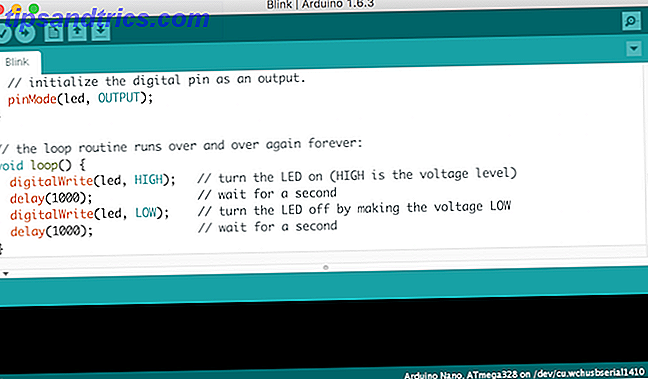
Για να φορτώσετε αυτόν τον κώδικα στο Arduino σας, επιλέξτε την καταχώρηση στο μενού Εργαλεία > Διοικητικό Συμβούλιο που αντιστοιχεί στο μοντέλο σας - Arduino Uno σε αυτή την περίπτωση.
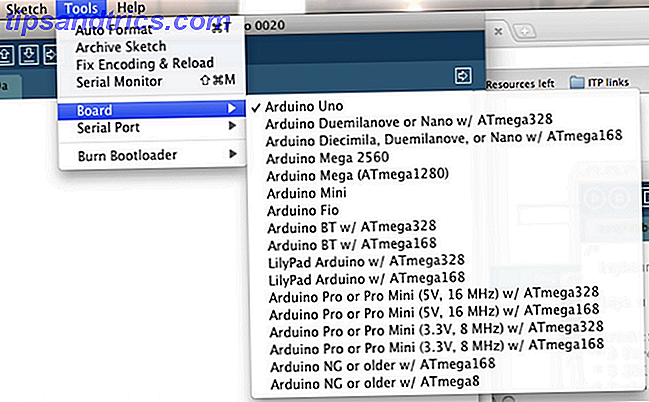
Επιλέξτε τη σειριακή συσκευή της πλακέτας σας από το μενού Εργαλεία > Σειριακή θύρα . Στα Windows, αυτό είναι πιθανό να είναι COM3 ή υψηλότερο. Σε Mac ή Linux αυτό πρέπει να είναι κάτι με το /dev/tty.usbmodem σε αυτό.
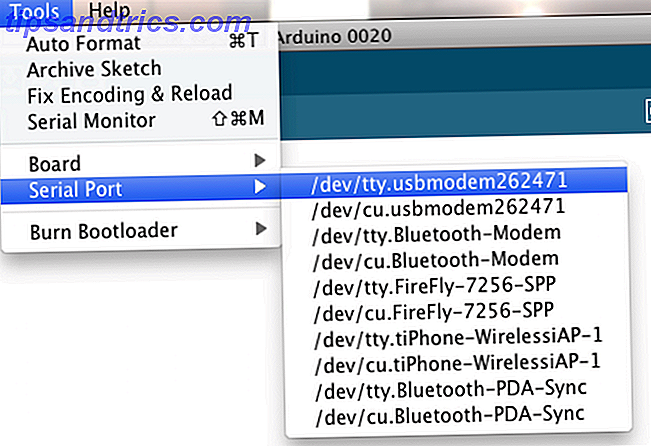
Τέλος, κάντε κλικ στο κουμπί " Αποστολή " στο επάνω αριστερό μέρος του περιβάλλοντος. Περιμένετε λίγα δευτερόλεπτα και θα πρέπει να δείτε τα LED RX και TX στο Arduino που αναβοσβήνουν. Εάν η μεταφόρτωση είναι επιτυχής, το μήνυμα "Τέλος φόρτωσης" θα εμφανιστεί στη γραμμή κατάστασης.
Λίγα δευτερόλεπτα μετά την ολοκλήρωση της φόρτωσης, θα πρέπει να δείτε ότι η ενδεικτική λυχνία LED 13 στην πλακέτα αρχίζει να αναβοσβήνει. Συγχαρητήρια! Έχεις τον Αρδουίνό σας σε λειτουργία.
Έργα εκκίνησης
Τώρα που γνωρίζετε τα βασικά, ας δούμε τα έργα αρχαρίων.
Αναβοσβήνει ένα LED
Χρησιμοποιήσατε προηγουμένως τον κώδικα δειγμάτων Arduino για να αναβοσβήνουν το ενσωματωμένο LED. Αυτό το έργο θα αναβοσβήνει ένα εξωτερικό LED χρησιμοποιώντας ένα breadboard. Εδώ είναι το κύκλωμα:
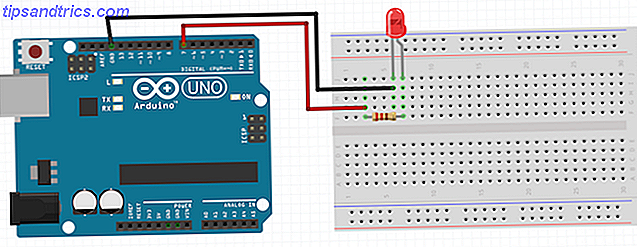
Συνδέστε το μακρύ σκέλος της λυχνίας LED (θετικό πόδι, που ονομάζεται άνοδος ) σε μια αντίσταση 220 Ohm και μετά στον ψηφιακό ακροδέκτη 7 . Συνδέστε το σύντομο πόδι (αρνητικό πόδι, που ονομάζεται κάθοδος ) απευθείας στη γη (οποιαδήποτε από τις θύρες Arduino με GND σε αυτό, την επιλογή σας). Αυτό είναι ένα απλό κύκλωμα. Το Arduino μπορεί να ελέγξει ψηφιακά αυτόν τον ακροδέκτη. Εάν ενεργοποιήσετε την καρφίτσα, ανάβει η ενδεικτική λυχνία LED, σβήνοντας τη λυχνία LED. Η αντίσταση είναι απαραίτητη για να προστατεύσει το LED από υπερβολικό ρεύμα - θα καεί χωρίς αυτό.
Εδώ είναι ο κωδικός που χρειάζεστε:
void setup() { // put your setup code here, to run once: pinMode(7, OUTPUT); // configure the pin as an output } void loop() { // put your main code here, to run repeatedly: digitalWrite(7, HIGH); // turn LED on delay(1000); // wait 1 second digitalWrite(7, LOW); // turn LED off delay(1000); // wait one second } Αυτός ο κώδικας κάνει πολλά πράγματα:
void setup (): Αυτό γίνεται από το Arduino μία φορά κάθε φορά που ξεκινάει. Εδώ μπορείτε να διαμορφώσετε τις μεταβλητές και οτιδήποτε χρειάζεται να εκτελέσει το Arduino.
pinMode (7, OUTPUT): Αυτό λέει στον Arduino να χρησιμοποιήσει αυτόν τον ακροδέκτη ως έξοδο, χωρίς αυτή τη γραμμή, το Arduino δεν θα ξέρει τι να κάνει με κάθε πείρο. Αυτό πρέπει να ρυθμιστεί μόνο μία φορά ανά καρφίτσα και πρέπει να ρυθμίσετε μόνο τις καρφίτσες που σκοπεύετε να χρησιμοποιήσετε.
void loop (): Οποιοσδήποτε κώδικας μέσα σε αυτόν τον βρόχο επανέρχεται ξανά και ξανά, μέχρι να απενεργοποιηθεί το Arduino. Αυτό μπορεί να κάνει τα μεγαλύτερα έργα πιο περίπλοκα, αλλά λειτουργεί εκπληκτικά καλά για απλά έργα.
digitalWrite (7, HIGH): Χρησιμοποιείται για να ρυθμίσετε τον ακροδέκτη HIGH ή LOW - ON ή OFF . Ακριβώς όπως ένας διακόπτης φωτισμού, όταν ο ακροδέκτης είναι ΥΨΗΛΟΙ, η λυχνία LED θα ανάψει. Όταν ο ακροδέκτης είναι χαμηλός, η λυχνία LED θα σβήσει. Μέσα στις αγκύλες, θα πρέπει να καθορίσετε ορισμένες πρόσθετες πληροφορίες για να λειτουργήσει σωστά. Πρόσθετες πληροφορίες είναι γνωστές ως παράμετροι ή επιχειρήματα.
Ο πρώτος (7) είναι ο αριθμός pin. Αν έχετε συνδέσει τη λυχνία LED σας σε διαφορετική καρφίτσα, για παράδειγμα, θα την αλλάξετε από επτά σε άλλο. Η δεύτερη παράμετρος πρέπει να είναι ΥΨΗΛΗ ή ΧΑΜΗΛΗ, η οποία καθορίζει εάν η λυχνία LED πρέπει να είναι ενεργοποιημένη ή απενεργοποιημένη.
καθυστέρηση (1000): Το λέει στο Arduino να περιμένει για συγκεκριμένο χρονικό διάστημα σε χιλιοστά του δευτερολέπτου. 1000 χιλιοστά του δευτερολέπτου είναι ίσο με ένα δευτερόλεπτο, οπότε αυτό θα κάνει το Arduino να περιμένει μια φορά το δευτερόλεπτο.
Μόλις ενεργοποιηθεί η λυχνία LED για ένα δευτερόλεπτο, ο Arduino τρέχει τον ίδιο κωδικό, αλλά μόνο σβήνει τη λυχνία LED και περιμένει άλλο δευτερόλεπτο. Μόλις τελειώσει αυτή η διαδικασία, ο βρόχος ξεκινά ξανά και η λυχνία LED ενεργοποιείται ξανά.
Πρόκληση: Δοκιμάστε να ρυθμίσετε την καθυστέρηση μεταξύ της ενεργοποίησης και απενεργοποίησης της λυχνίας LED. Τι παρατηρείτε; Τι θα συμβεί εάν ορίσετε την καθυστέρηση σε πολύ μικρό αριθμό όπως ένας ή δύο; Μπορείτε να τροποποιήσετε τον κωδικό και το κύκλωμα για να αναβοσβήσουν δύο LED;
Προσθήκη κουμπιού
Τώρα που έχετε λειτουργήσει μια λυχνία LED, ας προσθέσουμε ένα κουμπί στο κύκλωμά σας:
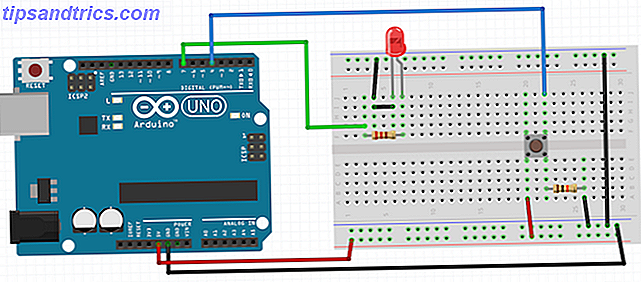
Συνδέστε το κουμπί έτσι ώστε να γεφυρώνει το κανάλι στη μέση του breadboard. Συνδέστε το επάνω δεξί πόδι στον ακροδέκτη 4 . Συνδέστε το κάτω δεξί πόδι σε μια αντίσταση 10k Ohm και κατόπιν στη γείωση . Συνδέστε το κάτω αριστερό πόδι στο 5V .
Μπορεί να αναρωτιέστε γιατί ένα απλό κουμπί χρειάζεται μια αντίσταση. Αυτό εξυπηρετεί δύο σκοπούς. Είναι ένας αντιστάτης έλξης - συνδέει τον πείρο με τη γείωση. Αυτό εξασφαλίζει ότι δεν εντοπίζονται ψευδείς τιμές και αποτρέπει την σκέψη του Arduino που πατήσατε το κουμπί όταν δεν το κάνατε. Ο δεύτερος σκοπός αυτής της αντιστάσεως είναι ως περιοριστής ρεύματος. Χωρίς αυτό, το 5V θα πάει κατευθείαν στο έδαφος, ο μαγικός καπνός θα απελευθερωθεί και ο Arduino θα πεθάνει. Αυτό είναι γνωστό ως βραχυκύκλωμα, οπότε η χρήση αντοχής εμποδίζει αυτό να συμβεί.
Όταν το κουμπί δεν πατηθεί, το Arduino ανιχνεύει τη γείωση ( ακίδα 4 > αντίσταση > γείωση ). Όταν πιέζετε το πλήκτρο, η 5V συνδέεται στη γείωση. Το pin 4 του Arduino μπορεί να ανιχνεύσει αυτήν την αλλαγή, καθώς ο ακροδέκτης 4 έχει αλλάξει τώρα από το έδαφος σε 5V.
Εδώ είναι ο κώδικας:
boolean buttonOn = false; // store the button state void setup() { // put your setup code here, to run once: pinMode(7, OUTPUT); // configure the LED as an output pinMode(4, INPUT); // configure the button as an input } void loop() { // put your main code here, to run repeatedly: if(digitalRead(4)) { delay(25); if(digitalRead(4)) { // if button was pressed (and was not a spurious signal) if(buttonOn) // toggle button state buttonOn = false; else buttonOn = true; delay(500); // wait 0.5s -- don't run the code multiple times } } if(buttonOn) digitalWrite(7, LOW); // turn LED off else digitalWrite(7, HIGH); // turn LED on } Αυτός ο κώδικας βασίζεται σε όσα μάθατε στην προηγούμενη ενότητα. Το κουμπί υλικού που χρησιμοποιήσατε είναι μια στιγμιαία ενέργεια. Αυτό σημαίνει ότι θα λειτουργήσει μόνο όταν το κρατάτε κάτω. Η εναλλακτική λύση είναι μια λειτουργία μανδάλωσης . Αυτό είναι ακριβώς όπως οι διακόπτες του φωτός ή της υποδοχής σας, πατήστε μία φορά για να την ενεργοποιήσετε, πατήστε ξανά για να την απενεργοποιήσετε. Ευτυχώς, μια συμπεριφορά μανδάλωσης μπορεί να εφαρμοστεί στον κώδικα. Ακολουθεί ο ακόλουθος πρόσθετος κώδικας:
boolean buttonOn = false: Αυτή η μεταβλητή χρησιμοποιείται για την αποθήκευση της κατάστασης του κουμπιού - ON ή OFF, HIGH ή LOW. Δίνεται μια προκαθορισμένη τιμή ψευδούς.
pinMode (4, INPUT): Όπως και ο κωδικός που χρησιμοποιείται για το LED, αυτή η γραμμή λέει στο Arduino ότι έχετε συνδέσει μια είσοδο (το κουμπί σας) με τον ακροδέκτη 4.
αν (digitalRead (4)): Με παρόμοιο τρόπο με το digitalWrite (), το digitalRead () χρησιμοποιείται για να διαβάσει την κατάσταση ενός πείρου. Θα πρέπει να τον δώσετε με έναν αριθμό pin (4, για το κουμπί σας).
Μόλις πατήσετε το κουμπί, το Arduino περιμένει 25ms και ελέγχει ξανά το κουμπί. Αυτό είναι γνωστό ως λογισμικό debounce . Αυτό εξασφαλίζει ότι αυτό που ο Arduino σκέφτεται ήταν ένα πάτημα κουμπιού, ήταν πραγματικά ένα πάτημα κουμπιού, και όχι θόρυβος. Δεν χρειάζεται να το κάνετε αυτό και στις περισσότερες περιπτώσεις τα πράγματα θα δουλέψουν καλά χωρίς αυτό. Είναι περισσότερο μια καλή πρακτική.
Αν το Arduino είναι σίγουρο ότι πατήσατε πραγματικά το κουμπί, τότε αλλάζει η τιμή της μεταβλητής buttonOn . Αυτό αλλάζει κατάσταση:
ButtonOn είναι αλήθεια: Ορίστε σε ψευδές.
ButtonOn είναι ψευδές: Ορίστε αληθές.
Τέλος, η λυχνία LED ανάβει ανάλογα με την κατάσταση που είναι αποθηκευμένη στο buttonOn .
Αισθητήρας φωτός
Ας προχωρήσουμε σε ένα προηγμένο έργο. Αυτό το έργο θα χρησιμοποιήσει ένα Light Dependent Resistor (LDR) για τη μέτρηση της διαθέσιμης ποσότητας φωτός. Το Arduino θα πει στη συνέχεια στον υπολογιστή σας χρήσιμα μηνύματα σχετικά με το τρέχον επίπεδο φωτισμού.
Εδώ είναι το κύκλωμα:
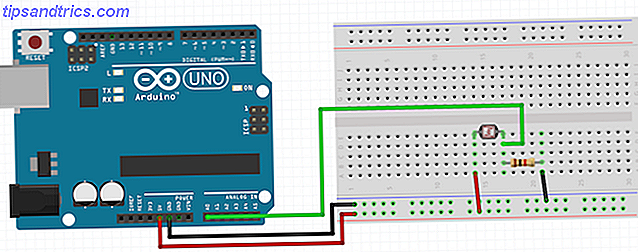
Δεδομένου ότι οι LDR είναι ένας τύπος αντιστάτη, δεν έχει σημασία ποια είναι η θέση τους - δεν έχουν πολικότητα. Συνδέστε 5V στη μία πλευρά του LDR. Συνδέστε την άλλη πλευρά στη γείωση μέσω μιας αντίστασης 1k Ohm . Συνδέστε επίσης αυτήν την πλευρά στην αναλογική είσοδο 0 .
Αυτή η αντίσταση ενεργεί με αντίσταση παλμού, όπως και στα προηγούμενα έργα. Απαιτείται ένας αναλογικός πείρος, καθώς οι LDR είναι αναλογικές συσκευές και αυτές οι καρφίτσες περιέχουν ειδικά κυκλώματα για την ακριβή ανάγνωση του αναλογικού υλικού.
Εδώ είναι ο κώδικας:
int light = 0; // store the current light value void setup() { // put your setup code here, to run once: Serial.begin(9600); //configure serial to talk to computer } void loop() { // put your main code here, to run repeatedly: light = analogRead(A0); // read and save value from LDR //tell computer the light level if(light 100 && light< 400) { Serial.println("It is average light!"); } else { Serial.println("It is pretty dark!"); } delay(500); // don't spam the computer! } Αυτός ο κώδικας κάνει μερικά νέα πράγματα:
Serial.begin (9600): Αυτό λέει στο Arduino ότι θέλετε να επικοινωνήσετε μέσω serial με ρυθμό 9600. Το Arduino θα προετοιμάσει όλα τα απαραίτητα για αυτό. Ο ρυθμός δεν είναι τόσο σημαντικός, αλλά τόσο ο Arduino όσο και ο υπολογιστής σας πρέπει να χρησιμοποιούν το ίδιο.
analogRead (A0): Χρησιμοποιείται για την ανάγνωση της τιμής που προέρχεται από το LDR. Μία χαμηλότερη τιμή σημαίνει ότι υπάρχει περισσότερο φως.
Serial.println (): Χρησιμοποιείται για την εγγραφή κειμένου στη σειριακή διεπαφή.
Η απλή εντολή if στέλνει διαφορετικές συμβολοσειρές (κείμενο) στον υπολογιστή σας ανάλογα με το διαθέσιμο φως.
Ανεβάστε αυτόν τον κωδικό και κρατήστε το καλώδιο USB συνδεδεμένο (έτσι επικοινωνεί το Arduino και από πού προέρχεται η τροφοδοσία). Ανοίξτε τη σειριακή οθόνη ( Κορυφαία δεξιά > Σειριακή οθόνη ), Θα πρέπει να βλέπετε τα μηνύματά σας να φτάνουν κάθε 0, 5 δευτερόλεπτα.
Τι παρατηρείτε; Τι θα συμβεί αν καλύψετε το LDR ή θα λάμψει έντονο φως; Μπορείτε να τροποποιήσετε τον κώδικα για να εκτυπώσετε την τιμή του LDR over serial;
Κάντε μερικούς θορύβους
Αυτό το έργο χρησιμοποιεί το Piezo ηχείο για να κάνει ήχους. Εδώ είναι το κύκλωμα:
Παρατηρήστε κάτι οικείο; Αυτό το κύκλωμα είναι σχεδόν ακριβώς το ίδιο με το έργο LED. Οι Piezos είναι πολύ απλά συστατικά - κάνουν έναν ήχο όταν δίνουν ένα ηλεκτρικό σήμα. Συνδέστε το θετικό πόδι στον ψηφιακό ακροδέκτη 9 μέσω μιας αντίστασης 220 Ohm . Συνδέστε το αρνητικό πόδι στη γείωση .
Εδώ είναι ο κώδικας, είναι πολύ απλό για αυτό το έργο:
void setup() { // put your setup code here, to run once: pinMode(9, OUTPUT); // configure piezo as output } void loop() { // put your main code here, to run repeatedly: tone(9, 1000); // make piezo buzz delay(1000); // wait 1s noTone(9); // stop sound delay(1000); // wait 1s } Υπάρχουν μόνο λίγα νέα χαρακτηριστικά κώδικα εδώ:
τόνος (9, 1000): Αυτό κάνει το piezo να παράγει έναν ήχο. Χρειάζονται δύο επιχειρήματα. Ο πρώτος είναι ο ακροδέκτης που πρέπει να χρησιμοποιήσετε και ο δεύτερος είναι η συχνότητα του τόνου.
noTone (9): Αυτό σταματά να παράγει οποιοδήποτε ήχο στον παρεχόμενο ακροδέκτη.
Δοκιμάστε να αλλάξετε αυτόν τον κώδικα για να δημιουργήσετε μια διαφορετική συχνότητα. Αλλάξτε την καθυστέρηση σε 1ms - τι παρατηρείτε;
Πού να πάτε Από εδώ
Όπως μπορείτε να δείτε, το Arduino είναι ένας εύκολος τρόπος να μπεις σε ηλεκτρονικά και λογισμικά. Ας ελπίσουμε ότι έχετε δει ότι είναι εύκολο να δημιουργήσετε απλά ηλεκτρονικά έργα με αυτό. Μπορείτε να χτίσετε πολύ πιο σύνθετα έργα μόλις καταλάβετε τα βασικά:
- Δημιουργήστε Χριστουγεννιάτικα διακοσμητικά φώτα Ένα έργο Arduino: Πώς να φτιάξετε φανταχτερά διακοσμητικά φώτα Χριστουγέννων Ένα έργο Arduino: Πώς να κάνετε φανταχτερά διακοσμητικά φώτα Χριστουγέννων Αυτό είναι το επόμενο κομμάτι της σειράς μάθησης Arduino και αυτή τη φορά θα μαθαίνουμε και θα χρησιμοποιούμε Arrays κάντε ένα μικρό χριστουγεννιάτικο δέντρο διακοσμητικό με διάφορες αναβοσβήνει ακολουθίες. Αυτό θα ήταν ένα ... Διαβάστε περισσότερα
- Arduino Shields για την υπερδύναμη του έργου σας Τα Top 4 Arduino Shields για την υπερδύναμη των έργων σας Τα Top 4 Arduino Ασπίδες για την Υπερφόρτωση των Έργων σας Έχετε αγοράσει ένα κιτ εκκίνησης Arduino, έχετε ακολουθήσει όλους τους βασικούς οδηγούς, αλλά τώρα έχετε χτυπήσει ένα εμπόδιο block - χρειάζεστε περισσότερα κομμάτια και bobs για να πραγματοποιήσετε το όνειρο ηλεκτρονικών σας. Ευτυχώς, αν έχετε ... Διαβάστε περισσότερα
- Δημιουργήστε το δικό σας παιχνίδι πονγκ με ένα Arduino Πώς να αναδημιουργήσετε το παιχνίδι Classic Pong Χρησιμοποιώντας το Arduino Πώς να αναδημιουργήσετε το παιχνίδι Classic Pong Χρησιμοποιώντας το Arduino Pong ήταν το πρώτο videogame που φτάνει στη μαζική αγορά. Για πρώτη φορά στην ιστορία, η έννοια ενός «βιντεοπαιχνιδιού» εισήχθη στο σπίτι της οικογένειας, χάρη στο ... Διαβάστε περισσότερα
- Συνδέστε το Arduino στο διαδίκτυο Δώστε το έργο Arduino Ο δικός σας Mini-Webserver, με μια θωράκιση Ethernet Δώστε το έργο Arduino Το δικό του Mini-Webserver, με μια ασπίδα Ethernet Πριν από λίγο καιρό σας έδειξα πώς να ρυθμίσετε ένα σύστημα ελέγχου Internet για το Arduino - αλλά έπρεπε να παραμείνει συνδεδεμένος με έναν υπολογιστή μέσω USB για να διατηρήσει τη σύνδεση στο διαδίκτυο .... Διαβάστε περισσότερα
- Δημιουργήστε ένα σύστημα αυτοματισμού στο σπίτι με τις συσκευές ελέγχου Arduino από το Arduino: Η αρχή των συσκευών ελέγχου οικιακού αυτοματισμού Από ένα Arduino: Η αρχή του αυτοματισμού στο σπίτι Τελευταία φορά, σας έδειξα μερικούς τρόπους για να φτιάξετε τα έργα Arduino με έλεγχο της ομιλίας μέσω του SiriProxy, OS Τα ενσωματωμένα ομιλητά αντικείμενα του X, καθώς και ορισμένα scripting Automator ή ακόμα και ένα ειδικό τσιπ υλικού αναγνώρισης φωνής. Εγώ ... Διαβάστε περισσότερα
Τι Arduino έχετε στην κατοχή σας; Υπάρχουν έργα διασκέδασης που θέλετε να κάνετε; Ας γνωρίζουμε τη χρήση των παρακάτω σχολίων!